ガイド付きでFind My iPhoneアクティベーションロックを削除する方法
 投稿者 リサ・オウ / 13年2023月09日00:XNUMX
投稿者 リサ・オウ / 13年2023月09日00:XNUMX数日前に中古のiPhoneを購入しました。 セットアップ中に、Find My iPhone Activation Lock が元の所有者のアカウントで有効になっていることがわかりました。 彼または彼女と連絡が取れず、どうすればよいかわかりません。 以前の所有者なしで、Find My iPhone Activation Lock を削除する方法を教えてもらえますか?
Find My iPhone Activation Lock は、中古の iPhone を購入した人が最も遭遇する問題の XNUMX つです。 その理由は、売り手がデバイスを譲渡する前にデバイスから iCloud アカウントを削除するのを忘れていることが多いためです。 あなたはそのような不幸な状況の犠牲になった人の一人ですか?
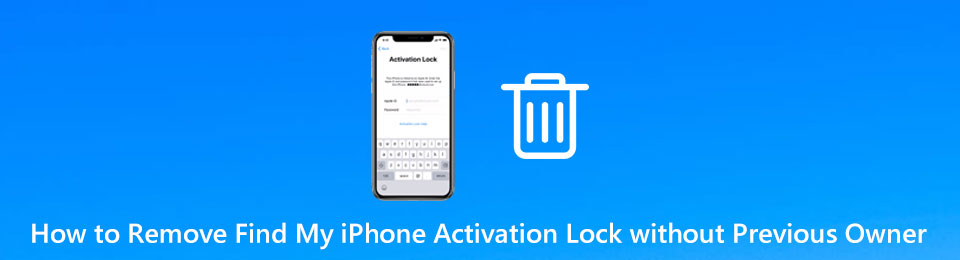
はいの場合は、適切な記事にたどり着いたので、神経を落ち着かせることができます。 iPhone を販売した人と連絡を取ることも、連絡を絶つこともできないため、自分で問題を解決することができます。 この記事で説明しますので、心配する必要はありません。 したがって、以下を読み続けて、Find My iPhoneアクティベーションロックの問題を簡単に回避するために見つけた最良のツールと方法を見つけてください.

ガイド一覧
パート 1. オンライン サービスを使用して、以前の所有者がいない場合でも、Find My iPhone アクティベーション ロックを削除する方法
Find My iPhone Activation Lock を削除するオンライン サービスは、さまざまな Web サイトで見つけることができます。 この記事に含めることにしたオンライン サービスは、IMEIUnlockSIM です。 このツールは、デバイスの IMEI 番号を使用して携帯電話のロックを解除できると主張しています。 実際に効果があったという口コミもあります。 ただし、iPhone のアクティベーション ロックを解除するという約束が果たされるまでには、通常 5 ~ 20 日という長い時間がかかると言う人もいます。
FoneLabは、iPhone画面のロック解除、Apple IDまたはそのパスワードの削除、画面時間または制限パスコードの削除を秒単位で支援します。
- iPhone画面のロック解除に役立ちます。
- Apple IDまたはそのパスワードを削除します。
- スクリーンタイムまたは制限パスコードを秒単位で削除します。
オンライン サービス IMEIUnlockSIM を使用して、前の所有者なしで Find My iPhone Activation Lock を削除する方法については、以下の簡単な手順に従ってください。
ステップ 1IMEIUnlockSIMのサイトにアクセスし、 アンロックしました ホームページの中央にあるタブ。 これにより、そのサービスを含む次のページが表示されます。 をクリックして、リストから iCloud Activation Lock Removal Services を選択します。 オプションを選択 下のタブ。
![[今すぐロック解除] タブをクリックします](https://www.fonelab.com/images/ios-unlocker/remove-find-my-iphone-activation-lock-online-imeiunlocksim-select-options.jpg)
ステップ 2アクティベーション ロック解除のページに移動したら、 サービスを選択してください… バーをクリックし、選択リストからデバイスを選択します。 その下に、iPhone の IMEI コードを入力します。 次に、 アンロックしました 下のタブをクリックして、アクティベーション ロックを正常に解除します。
![[サービスの選択] をクリックします。](https://www.fonelab.com/images/ios-unlocker/remove-find-my-iphone-activation-lock-online-imeiunlocksim-unlock-now.jpg)
パート 2. 以前の所有者なしで DNS バイパス経由で Find My iPhone アクティベーション ロックを解除する方法
iCloud DNS バイパスは、iPhone のアクティベーション ロックを解除するための一般的なソリューションの XNUMX つです。 この方法は、Wi-Fi 設定から手動で制御できるため、自分でプロセスを実行できます。 ただし、これに頼りすぎないでください。 この投稿の他の方法をバックアップとして使用してください。 このアプローチが機能する可能性は低いためです。 また、一時的な解決策にすぎません。 今すぐアクティベーションロックを解除しても、iPhone を再起動すると元に戻ります。
以下の簡単な手順に従って、前の所有者なしで iCloud DNS バイパスを介して Find My iPhone Activation Lock を削除する方法を学んでください。
ステップ 1iPhone の電源を入れ、メニューの画面から国と優先言語を選択します。 このプロセスを進めるときは、SIM カードが挿入されていることを確認してください。
ステップ 2Wi-Fi 設定画面が表示されたら、 「i」記号 Wi-Fiネットワークの横。 次にタップします このネットワークを忘れて 切断します。
ステップ 3その後、をクリックします '私' もう一度、特定の DNS サーバーを入力して、iPhone のアクティベーション ロックをバイパスできるようにします。
FoneLabは、iPhone画面のロック解除、Apple IDまたはそのパスワードの削除、画面時間または制限パスコードの削除を秒単位で支援します。
- iPhone画面のロック解除に役立ちます。
- Apple IDまたはそのパスワードを削除します。
- スクリーンタイムまたは制限パスコードを秒単位で削除します。
パート3。FoneLabiOSUnlockerを使用してAppleIDを削除する方法
最後に、少なくとも FoneLab iOS ロック解除ツール. このサードパーティ製ソフトウェアは、iPhone のロックを解除するのに最適なソフトウェアの XNUMX つです。 したいかどうか 私の電話を探すを削除します アクティベーション ロック、スクリーン タイム、パスコード、または Apple ID など、このツールは専門的にそれを達成するのに役立ちます。
iPhone 以外にも、iPad やその他の iOS デバイスでも動作します。 このトピックに関する高度な知識を勉強する必要はありません。 発生している問題を解決するための最も簡単な手順に従うだけで済みます。 FoneLab iOS Unlockerには、最初の使用でも機能がどのように機能するかを理解できるユーザーフレンドリーなインターフェースもあります. 長く愛用できるコストパフォーマンスの高いツールです。 したがって、このような問題が発生するたびに信頼できます。
以下の簡単な指示に従って、前の所有者なしでFind My iPhoneアクティベーションロックを削除する方法を学びましょう FoneLab iOS ロック解除ツール:
FoneLabは、iPhone画面のロック解除、Apple IDまたはそのパスワードの削除、画面時間または制限パスコードの削除を秒単位で支援します。
- iPhone画面のロック解除に役立ちます。
- Apple IDまたはそのパスワードを削除します。
- スクリーンタイムまたは制限パスコードを秒単位で削除します。
ステップ 1FoneLab iOS Unlocker のホームページに移動します。 そこから、 無料ダウンロード ボタンをクリックして、ソフトウェアのインストーラー ファイルのコピーを取得します。 完了したら、デバイスに変更を加えて、インストールプロセスを続行できるようにします. コンピューターでプログラムを起動して起動できるようになるまで、XNUMX 分もかかりません。
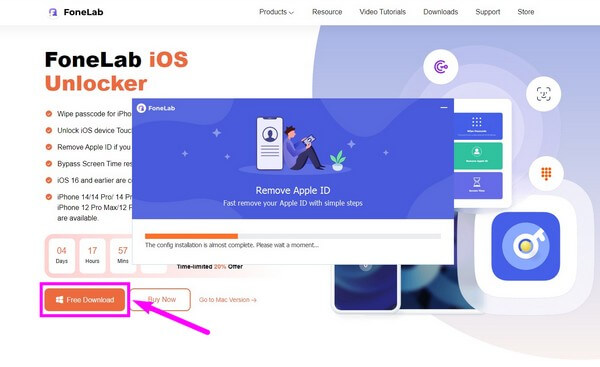
ステップ 2FoneLab iOS Unlockerの主要なインターフェースに表示されるXNUMXつの主要な機能があります. いつでも利用できるので、必要なときにどれでも使用できます。 ただし、この場合は、 Apple IDを削除 特徴。
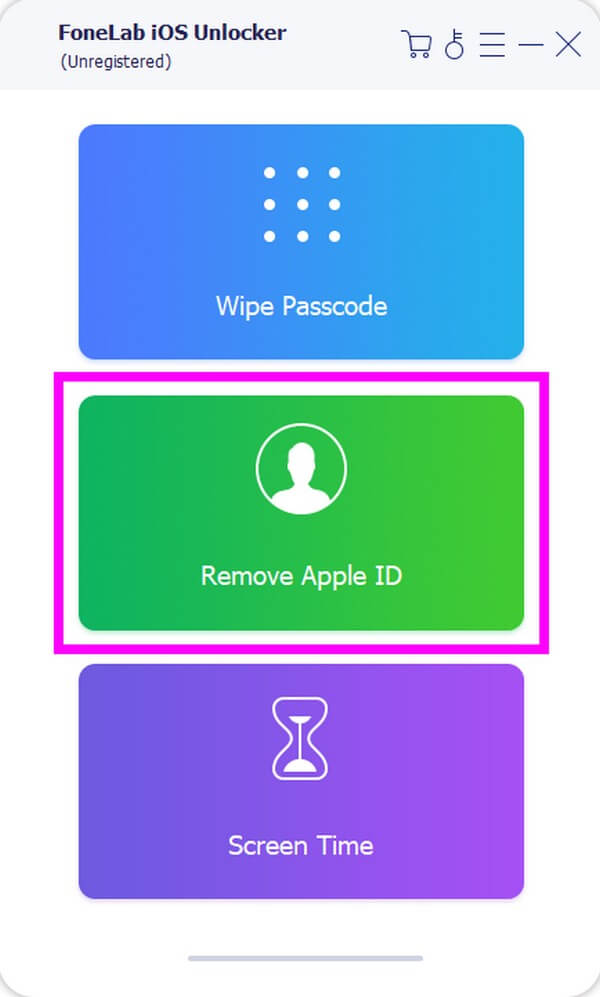
ステップ 3USBケーブルを使用してiPhoneをコンピュータに接続します。 iPhoneの画面にメッセージがポップアップ表示されたら、 信頼 ソフトウェアがデバイスにアクセスするためのボタン。 デバイスが正常に接続されているかどうかがインターフェイスに表示されます。
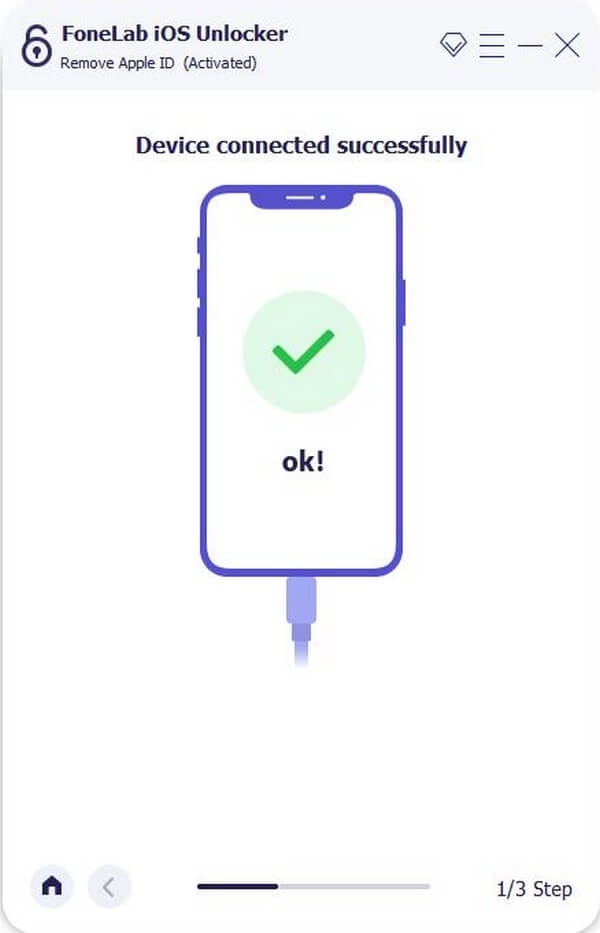
ステップ 4その後、プログラムのインターフェースの [スタート] タブをクリックします。 プロセスを中断しないように、進行中の切断の問題を回避してください。 その後、iPhone は自動的に再起動します。 デバイスのロックが正常に解除されたことを示す通知が表示されるまで、すべてが完了するまで待ちます。
![[スタート] タブをクリックします](https://www.fonelab.com/images/ios-unlocker/fonelab-ios-unlocker-remove-find-my-iphone-activation-lock-start.jpg)
パート 4. Find My iPhone Activation Lock と Apple ID の削除に関する FAQ
1. iPhone の Face ID のロックを解除することはできますか?
はい、そうです。 Face ID の問題が原因で iPhone からロックアウトされた場合は、それを解決するために利用できるツールがあります。 最も信頼できるもののXNUMXつは、 FoneLab iOS ロック解除ツール. 一部のプログラムは特定の iPhone ロックの問題に対してのみ作成されますが、このツールはそれらのほとんどを処理できます。 したがって、自分で試すことができます。
2. IMEIUnlockSIM は iPhone 14 Plus で動作しますか?
残念ながら、それができない可能性が大いにあります。 IMEIUnlockSIMサービスのレビューに基づいて、それはその約束を果たします アクティベーションロックを解除する、特に無料のサービスではないため。 ただし、すべてのデバイスに対応しているわけではないようです。 報告によると、最近リリースされた iPhone と iPad では動作しません。 したがって、これには iPhone 15 Plus が含まれます。
3. FoneLab iOS Unlocker は Mac で利用できますか?
はい、そうです。 FoneLab iOS ロック解除ツール Mac と Windows コンピューターの両方と互換性があります。 Mac OS X 10.7 以降を含む、ほとんどのバージョンの Mac をサポートしています。
この記事で言及されているツールと方法、特に FoneLab iOS ロック解除ツール、効果が保証されています。 いつでも好きなときにインストールまたは利用できます。
FoneLabは、iPhone画面のロック解除、Apple IDまたはそのパスワードの削除、画面時間または制限パスコードの削除を秒単位で支援します。
- iPhone画面のロック解除に役立ちます。
- Apple IDまたはそのパスワードを削除します。
- スクリーンタイムまたは制限パスコードを秒単位で削除します。
